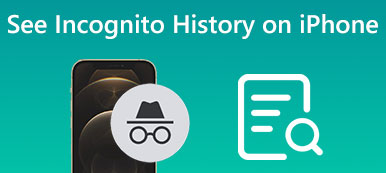Bing-hakuhistoria sisältää runsaasti tietoa online-toiminnastasi, kiinnostuksen kohteistasi ja mieltymyksistäsi. Voit kuitenkin vahingossa poistaa hakuhistoriasi ohjelmistopäivityksen, laitteen toimintahäiriön tai muiden syiden vuoksi. Bing-hakuhistorian palauttaminen voi olla tärkeää, kun haluat käydä uudelleen verkkosivustolla tai hakutermillä, jota katselit aiemmin, tai suojata yksityisyyttäsi varmistamalla, että hakuhistoriasi on oikeissa käsissä. Tämä artikkeli näyttää kuinka palauttaa poistettu Bing-hakuhistoria iPhone- ja Android-laitteissa.
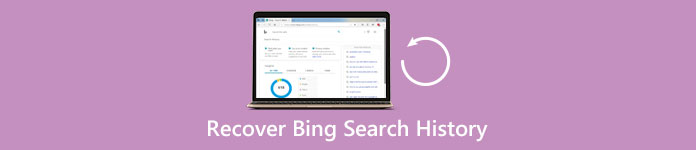
- Osa 1: Bing-hakuhistorian palauttaminen Microsoft-tilillä
- Osa 2: Lopullisia tapoja palauttaa Bing-hakuhistoria iPhonessa/Androidissa
- Osa 3: Bing-hakuhistorian palauttamista koskevat usein kysytyt kysymykset
Osa 1: Bing-hakuhistorian palauttaminen Microsoft-tilillä
Jos olet kirjautunut sisään Microsoft-tililläsi käyttäessäsi Bingiä, hakuhistoriasi voidaan tallentaa tilillesi. Tämä on nopea ja turvallinen tapa palauttaa Bing-hakuhistoria. Voit nähdä suoraan Bing-hakuhistorian ja palauttaa historian Bing-hakukoneesi.
Vaihe 1Siirry Bingin kotisivulle ja kirjaudu sisään Microsoft-tililläsi.
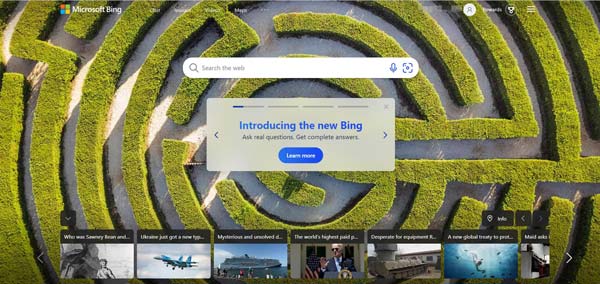
Vaihe 2Napsauta sitten valikko -painiketta sivun oikeassa yläkulmassa.
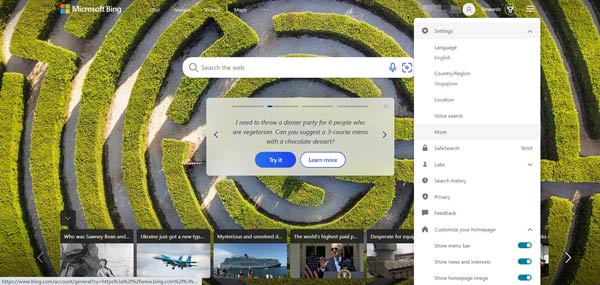
Vaihe 3Valitse Hakuhistoria -painiketta nähdäksesi Bing-hakuhistoriasi.
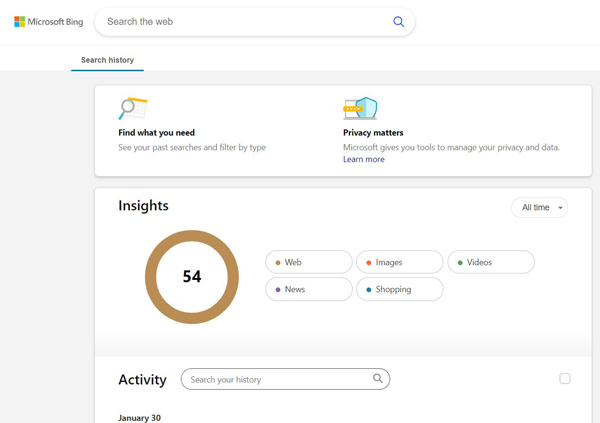
Osa 2: Lopullisia tapoja palauttaa Bing-hakuhistoria iPhonessa/Androidissa
Jos et ole kirjautunut sisään Microsoft-tililläsi tai hakuhistoriasi on tyhjennetty, Bing-hakuhistorian palauttaminen voi olla mahdotonta. Bing ei tarjoa sisäänrakennettua ominaisuutta poistetun hakuhistorian palauttamiseksi. Jotkut kolmannen osapuolen ohjelmistot voivat kuitenkin palauttaa Bingin hakuhistorian.
1. iOS-laitteet
Voit käyttää ammattimaista tietojen palautusohjelmistoa, kuten Apeaksoft iPhone Data Recovery palauttaaksesi poistetun Bing-hakuhistorian. Tämä ohjelmisto auttaa käyttäjiä palauttamaan kadonneita tai poistettuja tietoja iPhonesta, iPadista tai iPod touchista. Erilaisia tietotyyppejä voidaan palauttaa, mukaan lukien selainlokit, Bing-hakuhistoria, viestit, yhteystiedot, puhelulokit jne.

4,000,000 + Lataukset
Tukee laajaa valikoimaa tietotyyppejä niiden skannaamiseen ja palauttamiseen.
Tarjoa kolme tilaa iOS-laitteista, iTunesista ja iCloudista palautumiseen.
Mahdollistaa kadonneen Bing-hakukonehistorian esikatselun ennen palautusta.
Yhteensopiva kaikkien iOS-mallien ja -järjestelmien kanssa Bing-hakuhistorian palauttamiseksi.
Vaihe 1Voit valita kolme tapaa palauttaa iPhonesi. Voit palauttaa laitteesta, iCloudista tai iTunesista.

Vaihe 2Jos et ole synkronoinut iCloudissa tai iTunesissa, napsauta Palauta iOS-laitteesta -painiketta. Ja napauta Luottamus iPhonessa.

Vaihe 3Kun olet yhdistänyt iOS-laitteen ja tietokoneen onnistuneesti, napsauta Aloita haku -painiketta skannataksesi kaikki tiedot.

Vaihe 4Voit valita datatiedoston ja kohteen, jonka haluat tallentaa. Ja napsauta toipua -painiketta palauttaaksesi Bing-hakuhistorian. Tämä ohjelma voi myös palauttaa Chrome-kirjanmerkkisi helposti.

2. Android-laite
Apeaksoft Android Data Recovery on suunniteltu Android-käyttäjille. Tämä ohjelmisto voi myös palauttaa kadonneita tietoja. Ja menetitpä tiedot eri syistä, kuten vahingossa tapahtuvasta poistamisesta, järjestelmän kaatumisesta, juurtumisesta tai virushyökkäyksestä, voit käyttää tätä ohjelmistoa niiden palauttamiseen, jota ei mainita Bing-hakuhistorian palauttamiseen.

4,000,000 + Lataukset
Palauta tekstiviestit, yhteystiedot, puhelulokit, valokuvat, videot, ääni, WhatsApp jne.
Palauta poistetut tiedostot Android-puhelimen sisäisestä muistista ja SD-kortista.
Esikatsele ja palauta poistetut tiedostot Android-puhelimesta.
Tuki Samsung, HTC, Xiaomi, LG, Huawei, Sony, Motorola jne.
Vaihe 1Napsauta aloituksen jälkeen Android Data Recovery -painiketta. Sitten sinun on yhdistettävä Android-laitteet tietokoneeseesi USB:n kautta.

Vaihe 2Kun yhteys on muodostettu, se näyttää luettelon kaikista tietotyypeistä. Valitse palautettava tietotyyppi ja napsauta seuraava painiketta.

Vaihe 3Valitse tietotyyppi vasemmasta palkista. Kun olet valinnut palautettavat tiedot, napsauta toipua painiketta käynnistääksesi.

Osa 3: Bing-hakuhistorian palauttamista koskevat usein kysytyt kysymykset
Kysymys 1. Kuinka voin estää Bing-hakuhistoriani poistamisen?
Voit estää Bing-hakuhistorian poistamisen ottamalla Hakuhistoria-vaihtoehdon käyttöön tilisi asetuksista. Tämä tallentaa hakuhistoriasi tilillesi. voit käyttää sitä, vaikka se poistetaan. Lisäksi voit käyttää kolmannen osapuolen ohjelmistoja varmuuskopioi iPhone tai Android-tietoja estääksesi tietojen häviämisen säännöllisesti.
Kysymys 2. Voinko palauttaa Bing-hakuhistorian alustetusta laitteesta?
Joo. Voit palauttaa Bing-hakuhistorian alustetusta laitteesta tietojen palautusohjelmistolla, kuten Apeaksoft iPhone Data Recovery tai Apeaksoft Android Data Recovery. Palautuksen onnistuminen riippuu kuitenkin useista tekijöistä, kuten tietojen alustusajasta ja laitteeseen alustuksen jälkeen lisätyn uuden tiedon määrästä.
Kysymys 3. Voinko palauttaa Bing-hakuhistorian toisesta laitteesta?
Kyllä, voit palauttaa Bing-hakuhistorian toiselta laitteelta, jos olet synkronoinut hakuhistoriasi Bing-tiliisi. Kirjaudu sisään Bing-tilillesi toisella laitteella. Jos et kuitenkaan ole synkronoinut hakuhistoriaasi, et voi palauttaa sitä edes kolmannen osapuolen ohjelmistoilla.
Yhteenveto
Bing-hakuhistorian palauttaminen ilman tiliä ei taata, mutta voit lisätä menestymismahdollisuuksiasi oikeilla työkaluilla ja tekniikoilla. Tämä artikkeli näyttää kuinka palauttaa Bing-hakuhistoria käyttämällä Apeaksoft iPhone Data Recovery- ja Apeaksoft Android Data Recovery -palvelua. Muista toimia nopeasti, jos poistat hakuhistoriasi vahingossa. mitä kauemmin odotat, sitä vaikeampaa voi olla toipuminen. Toivottavasti tästä oppaasta on ollut apua kadonneen tai poistetun Bing-hakuhistoriasi palauttamisessa. Ja jos sinä poista Google-hakuhistoria iPhonesta tai Android ja haluat palauttaa ne, voit myös käyttää tätä viestiä oppaana.